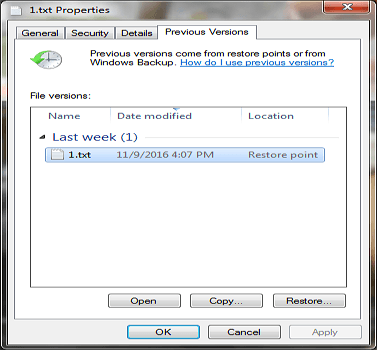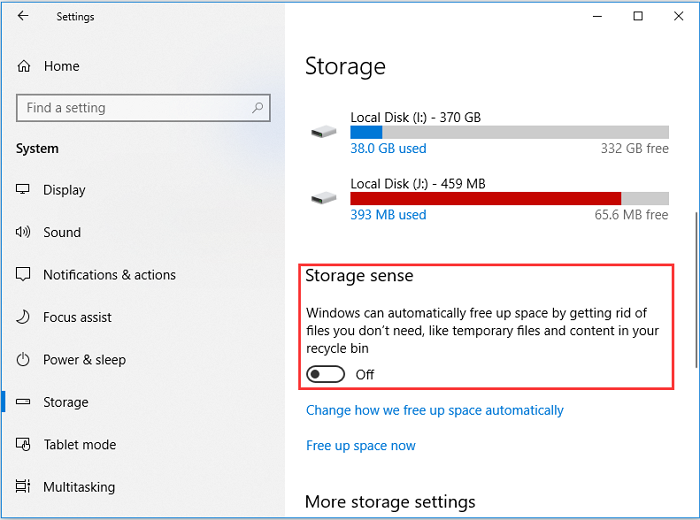يقوم الويندوز 10 بحذف ملفاتي المهمة تلقائيا من على حاسوبي ، كيف أقوم باسترجاعها وإيقاف الويندوز عن ذلك؟
" حاسوبي المحمول الجديد مثبت عليه نظام التشغيل ويندوز 10 ، بعد أسبوعين من الاستخدام ، وجدت أن بعض الملفات اختفت تمامًا ، وهذا يعني أن الحاسوب الخاص بي يقوم بحذف الملفات تلقائيًا ، أريد أن أعرف كيفية إصلاح هذه المشكلة ؟ إيقاف الويندوز عن حذف الملفات ؟ وكيفية استرداد الملفات المحذوفة على ويندوز 10؟ ".
مشكلة حذف الملفات على الويندوز 10 بشكل تلقائي دون طلب تأكيد ، هي مشكلة شائعة بين مستخدمين الويندوز ، وإذا كنت أحد هؤلاء المستخدمين ، فلا تقلق ! سنتعرف من خلال هذه المقالة على حلول فعالة لاسترجاع الملفات المحذوفة ، بالإضافة إلى طريقة منع الويندوز عن حذف الملفات في المستقبل.
طريقتان لاسترجاع الملفات المحذوفة بشكل تلقائي على الويندوز 10
في هذه المقالة ، نوفر لك طريقتين لاسترجاع الملفات المحذوفة تلقائيًا على كل من الويندوز 10/8/7، ولفعل ذلك في أسرع وقت ممكن ، نوصي بشدة بتجربة الطريقة الأولى مباشرة.
الطريقة الأولى : استرجاع الملفات عن طريق برنامج مخصص لاسترجاع البيانات المحذوفة
عندما تفقد ملفاتك المهمة على حاسوبك بسبب الحذف التلقائي من طرف نظام التشغيل الويندوز 10 ، يمكنك الاستعانة بأفضل برنامج لاسترجاعها وحل المشكل ، برنامج EaseUS لاسترجاع الملفات والبيانات المهمة ، يعد من بين أفضل البرامج لهذا الغرض، يمكنك عن طريق هذا البرنامج استرجاع جميع بياناتك المهمة بكل سهولة ، بحيث أنه يدعم مجموعة من أنظمة التشغيل ، مثل الويندوز 10/8/7 وغيرها... يمكنك استرجاع ملفاتك وبياناتك المهمة ايّا كان سبب الحذف ، ترقية النظام ، تعطل النظام ، حذف عن غير قصد ، حذف بسبب الفيروسات ، او حتى تنسيق جهاز التخزين.
يمكنك الأن تحميل وتثبيت البرنامج بكل سهولة ، والمباشرة في استرجاع البيانات عن طريق إتباع الخطوات الموضح ادناه.
الطريقة الثانية : استرجاع الملفات المحذوفة عن طريق العودة للإصدار السابق
ملاحظة !
تعمل هذه الطريقة فقط إذا سبق وأن قمت بتفعيل ميزة نسخ احتياطية باستخدام Windows Backup ، إذا لم تقم بتشغيل هذه الميزة ، فقد لا تعمل معك ، لدى إذا كان الأمر كذلك ، فننصحك بتجربة الطريقة الأولى ، واستخدم برنامج EaseUS المخصص لاسترجاع البيانات .
- اذهب إلى " This PC/Computer".
- حدد مكان الملف الذي استخدمته لحفظ النسخة الاحتياطية.
- انقر بزر الفأرة الأيمن فوق الملف واختر استعادة الإصدارات السابقة " Restore previous versions".
- حدد الإصدار التي تحتاج إليه وانقر فوق " Restore".
![]()
كيفية إيقاف ومنع الويندوز 10 من حذف الملفات تلقائيا في المستقبل
Storage Sense هي ميزة متواجدة على الويندوز 10 ، تقوم هذه الميزة بحذف الملفات الغير مستخدمة والملفات المؤقة عندما تمتلئ مساحة القرص الصلب على حاسوبك ، وأحيانا تقوم هذه الميزة بحذف مجموعة من الملفات القيمة في مجلد التنزيلا " Downloads" أو في سلة المهملات " Recycle Bin" لتحرير مساحة أكبر في القرص الصلب من أجل ملفات الويندوز ، وبالتالي إذا كنت تريد إيقاف الويندوز 10 من اتخاد قرار حذف الملفات بنفسه ، يمكنك إيقاف تشغيل هذه الميزة ، " Sense Storage".
- توجه إلى الإعدادات " Settings" ثم " System" ثم اختر " Storage" من العمود الجانبي.
- انقل مفتاح " Storage Sense" إلى وضع إيقاف التشغيل لإيقاف تشغيل الميزة ، عند إيقاف تشغيل الميزة ، لن يتم حذف الملفات تلقائيًا لتحرير مساحة على القرص مرة أخرى على الإطلاق.
![]()
![]()
![]()
![]()
![]()
![]()
![]()